在Microsoft Word中,增加空白页是一个常见需求,无论是为了分隔章节、插入额外内容还是仅仅为了格式上的美观,以下是几种在Word中增加空白页的方法:
方法一:使用快捷键
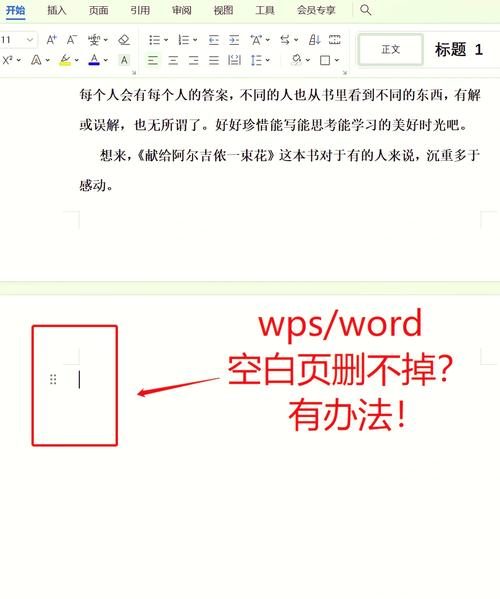
1、定位光标:将光标放置在你想要插入空白页的位置。
2、按下快捷键:同时按下Ctrl + Enter 键,即可在该位置插入一个空白页。
方法二:使用“插入”菜单
1、定位光标:同样地,将光标放置在你想要插入空白页的位置。
2、打开“插入”菜单:点击Word顶部的“插入”选项卡。
3、选择“空白页”:在“插入”菜单中,点击“空白页”按钮,即可在光标位置插入一个空白页。
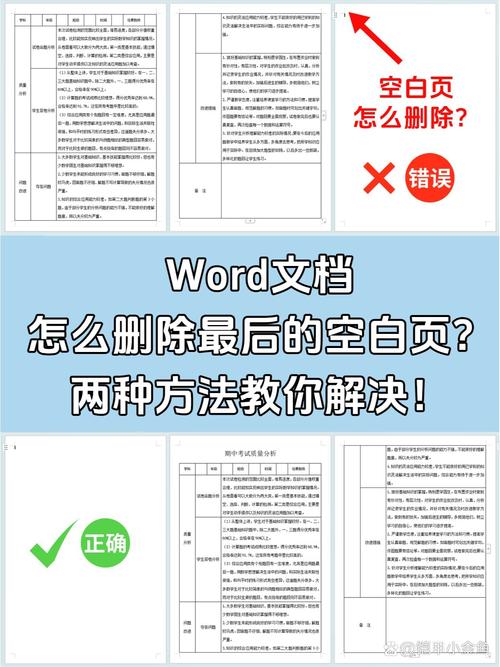
方法三:使用分页符
1、定位光标:将光标放置在你想要插入空白页的位置。
2、打开“布局”或“页面布局”菜单:点击Word顶部的“布局”或“页面布局”选项卡(取决于你的Word版本)。
3、选择“分隔符”:在“布局”或“页面布局”菜单中,点击“分隔符”按钮。
4、选择分页符:在下拉菜单中,选择“分页符”或“下一页”,即可在光标位置插入一个空白页。
方法四:使用表格(可选)

虽然这不是常规的增加空白页的方法,但有时你可能需要在文档中插入一个或多个空白表格页,以下是如何操作:
1、插入表格:点击Word顶部的“插入”选项卡,然后选择“表格”。
2、设置表格大小:在弹出的表格对话框中,设置你想要的行数和列数,如果你想插入一个空白页大小的表格,可以设置一行多列,并调整列宽以填满页面宽度。
3、调整表格属性:插入表格后,你可以通过右键点击表格并选择“表格属性”来调整表格的大小和位置,使其看起来像一个空白页。
相关问答FAQs
Q1: 如何在Word中删除多余的空白页?
A1: 要删除Word中的多余空白页,你可以按照以下步骤操作:
1、显示段落标记:确保你的Word文档显示了段落标记,你可以在Word的“开始”选项卡中找到“显示/隐藏编辑标记”按钮(通常是一个带有¶符号的按钮)并点击它。
2、定位到空白页:滚动文档到你想要删除的空白页。
3、删除段落标记:如果你看到空白页上有段落标记(¶),请将光标放在这些标记上,然后按Delete 键删除它们,这样,与这些段落标记相关的空白页就会被删除。
4、检查分页符:如果空白页是由于分页符造成的,你需要找到并删除那个分页符,分页符通常显示为一条水平线,上面写着“分页符”,将光标放在分页符上,然后按Delete 键删除它。
5、保存更改:完成删除后,记得保存你的文档。
Q2: 为什么有时我在Word中无法插入空白页?
A2: 如果你在Word中遇到无法插入空白页的问题,可能是由以下几个原因造成的:
1、文档布局问题:检查你的文档布局设置,确保没有启用任何可能阻止插入新页面的节或部分设置。
2、软件故障:有时,软件本身可能存在bug或临时故障,尝试重新启动Word或计算机,看看问题是否得到解决。
3、兼容性问题:如果你使用的是较旧版本的Word,可能会与某些新功能或更新后的操作系统不完全兼容,考虑升级到最新版本的Word。
4、模板或插件冲突:如果你使用了自定义模板或安装了第三方插件,这些可能会干扰Word的正常功能,尝试禁用这些插件或使用默认模板来创建新文档,看是否能解决问题。
小伙伴们,上文介绍word怎么增加空白页的内容,你了解清楚吗?希望对你有所帮助,任何问题可以给我留言,让我们下期再见吧。
内容摘自:https://news.huochengrm.cn/cyzx/14518.html
